Android støtter en lang liste med språk somdu kan angi som inngangsspråk. Fram til Android 6.0 kunne du bare angi ett inndataspråk om gangen. Hvis du noen gang trengte å bytte til å skrive på et annet språk, måtte du redigere systeminnstillinger fra Innstillinger-appen. Dette var tydeligvis tidkrevende og Android 7.0 korrigerer det. Du kan nå aktivere flere inndataspråk. Den nye støtten for flere språk kan prioriteres, slik at språket du skriver ofte, blir presentert som standardspråk i tastaturoppsettet. Det sekundære språket er et du kan bytte til fra innsiden av tastaturet. Slik aktiverer du flere inndataspråk i Android 7.0 og angir preferanserekkefølge.
Hvordan legge til et språk
Åpne Innstillinger-appen og trykk på Språk og input. Trykk på Språk på skjermen for språk og inndata. Det skal være det første alternativet på skjermen. Under den kan du se standard inngangsspråk for enheten din.

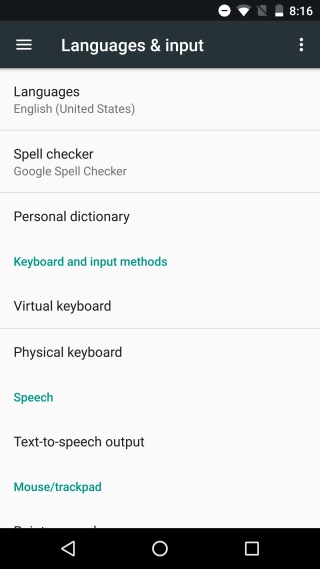
På skjermbildet for språkinnstillinger trykker du på "Legg til enspråk 'og søk etter språket du vil legge til. Noen språk kan ha forskjellige regionale versjoner, f.eks. Engelsk har en amerikansk versjon og en britisk versjon. Når du velger et språk, vil du bli bedt om å velge en versjon hvis det er forskjellige regionale versjoner av den tilgjengelig.
Trykk på den versjonen du ønsker, og språket blir lagt til som det sekundære inndataspråket på enheten din.
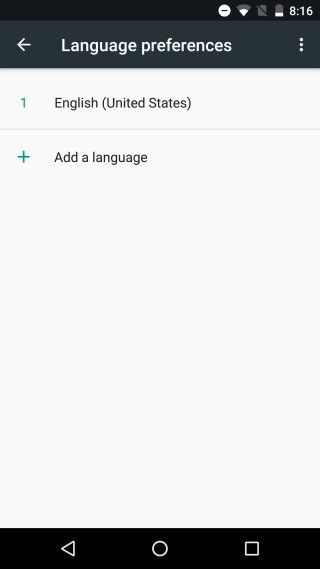

Hvordan organisere språk
Språket som vises helt øverst påListe over språkinnstillinger blir det primære inndataspråket. Når du åpner meldingsappen og begynner å skrive en melding, vil tastaturoppsettet som standard være språket helt øverst i denne listen. For å endre rekkefølgen, dra og slipp det ene språket over det andre for å endre det primære inndataspråket.
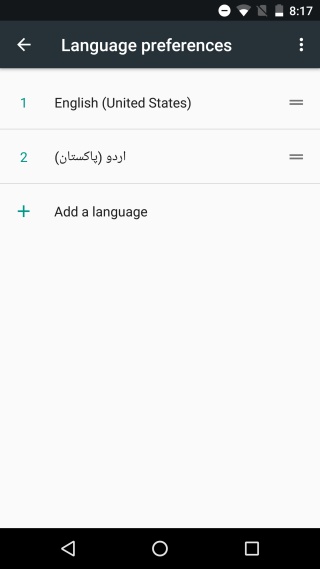
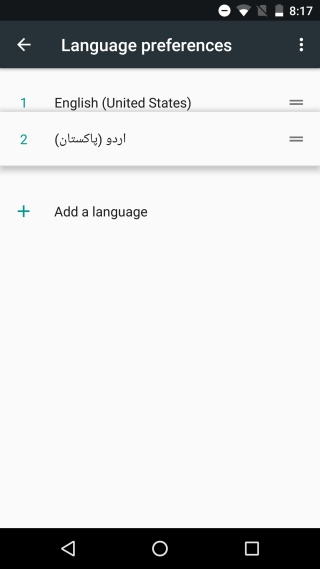
Slik bytter du mellom inndataspråk
Åpne Meldinger-appen eller Google Dokumenter-appen tilinput tekst. Tastaturoppsettet vil være på det primære språket ditt. For å bytte til ditt sekundærspråk, trykk på den lille kloden-knappen ved siden av mellomromstasten. Trykk på den igjen for å gå tilbake til forrige språk. Hvis du har konfigurert tre inndataspråk, trykker du på kloden en gang til for å bytte deg til det. Du kan bruke den til å bla gjennom alle inndataspråkene du har lagt til.
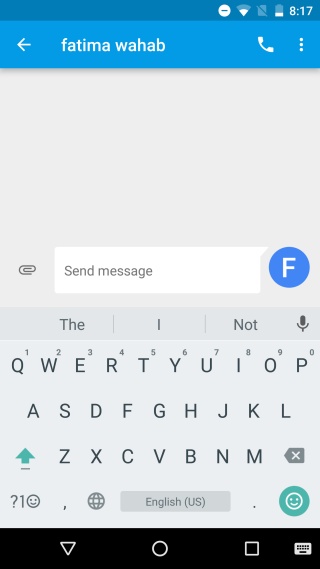
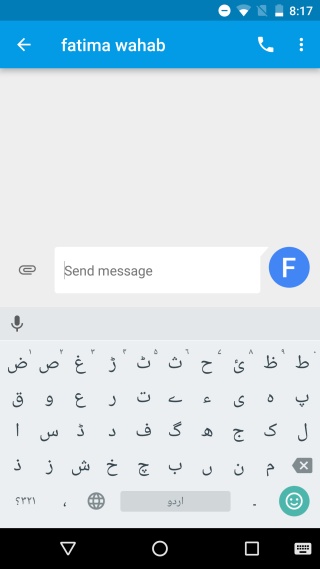
Hvis du har fått konfigurert ganske mange språkog ikke vil bla gjennom dem alle, trykk og hold på kloden. En melding vises der du ber deg velge hvilket språk det er du vil skrive inn.
iOS har lenge støttet flere språkinndatamen Android gjør det bedre. Hvis du vil bytte til et annet språk eller sette inn en emoji i iOS, må du gjøre det ved å trykke på den samme knappen. I Android har språkbytte og emoji-tilgang sine egne separate knapper på tastaturet.













kommentarer